Samengevat: Mac PDF Converter Ultimate is de professionele conversiesoftware van PDF naar PowerPoint waarmee u gemakkelijk de conversie van PDF naar PPT kunt maken. Dit bericht laat zien hoe je het kunt gebruiken om PDF naar Microsoft PowerPoint-bestand te converteren.
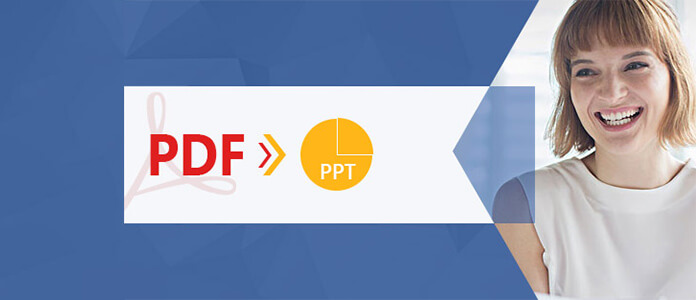
Bij het voorbereiden van een PPT-bestand voor presentatie, of het nu voor zakelijke of academische communicatie is, hebben we vaak PDF-documenten nodig als referentie. Meestal zijn PDF-bestanden formeel en met hoge autoriteit. Maar ze zijn niet zo handig om in dia's te presenteren. Om u tijd te besparen bij het maken van PPT uit een PDF-bestand, raden we u dit aan Mac PDF naar PPT-converter die direct een PDF-bestand naar een PowerPoint-bestand kan converteren, met behoud van de originele tekst, afbeeldingen, hyperlinks en lay-outs.
Als u PDF naar PowerPoint wilt converteren en meer aandacht wilt besteden aan de output PPT-bestandskwaliteit, kan deze Mac PDF naar PPT-converter uw goede keuze zijn. Volg de onderstaande stappen en binnenkort kunt u het PDF-bestand in PPT veranderen.
Stap 1 Download en installeer Aiseesoft Mac PDF Converter Ultimate op uw Mac.

Stap 2 Klik Bestanden toevoegen)en laad de PowerPoint-bestanden die u wilt converteren.
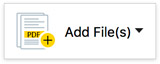
Stap 3 Klik op de vervolgkeuzelijst van Output Format En kies Microsoft PowerPoint 2007 (* .pptx) als doelformaat.

Stap 4 Aan de rechterkant van de interface kunt u instellen welke pagina ('s) u wilt converteren. Vink Alles aan om het hele bestand te converteren. Om bepaalde pagina's te converteren, vink aan Pagina Range en voer het paginanummer of paginabereik in het invoervak in.
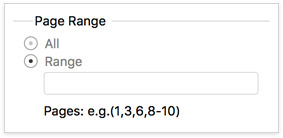
Stap 5 Als u het geconverteerde bestand in dezelfde map als het originele PDF-bestand wilt opslaan, vinkt u Bewaar doelbestand (en) in de bronmap aan.
Stap 6 Klik op de Start knop om te beginnen met converteren. Wacht enkele seconden totdat de conversie is beëindigd.
Nu kunt u zich concentreren op het voorbereiden van de inhoud van de PPT. Deze Mac PDF Converter Ultimate kan niet alleen PDF naar PPT converteren, maar kan u ook helpen PDF naar Word converteren op Mac. Ik hoop dat je deze handige tool leuk zult vinden.